Свой Mac Mini я выключаю крайне редко, и когда ухожу куда-нибудь, я его просто усыпляю. И в основном держу программы в запущенном состоянии. Зачем по несколько раз запускать одно и то же?
И сегодня обратил внимание на то, что у меня в доке было порядка 25-30 различных иконок. И это все запущенные приложения! Задумался о том, почему бы не скрыть целый ряд иконок? Пусть программы себе работают, но просто не показывать их в доке? Все равно я давно уже использую для запуска и переключения между программами Launchbar . Все нужные мне операции совершаются с клавиатуры.
Ряд приложений, как например Twitterrific, позволяет скрывать свою иконку в настройках. Но основная масса программ эту возможность не предоставляет. Немного поискав по интернету, нашел небольшой трюк, который позволяет скрыть иконку любой программы в доке, используя всего одну команду в консоли:
$ defaults write /Applications/iTerm.app/Contents/Info LSUIElement 1
В данном примере показано, каким образом скрыть иконку для приложения iTerm. После очередного запуска программы иконка отображаться уже не будет.
How To Add & Remove Apps From Dock On Mac | Quick & Easy Guide
Для того, чтобы вернуть иконку на место, можно использовать ту же самую строку, только с нулем (0) в конце. Или же, просто удаляем тот ключ, что сами создали, с помощью команды:
$ defaults delete /Applications/iTerm.app/Contents/Info LSUIElement
Какую именно команду использовать для того, чтобы вернуть все обратно, зависит от того, использовался этот ключ до того, как мы сами решили скрыть иконку или нет. Если использовался, то нужно изменить значение на ноль, если же нет, то нужно этот ключ удалять.
Теперь в доке уже меньше приложений, уже хорошо. Но есть еще одно место, где любят висеть приложения – это менюбар (menubar). Порой встречаются скриншоты экранов, когда в менюбаре располагаются порядка 15-20 иконок, и занимают все пространство экрана. Я очень щепетилен к менюбару и люблю, когда там минимум иконок. Чем меньше, тем лучше.
Для того, чтобы скрыть приложение из менюбара можно использовать бесплатное приложение Broomstick . При его запуске появляется небольшое окно с выбором функций:

Выбрав пункт Hide an App открывается список приложений, которые можно скрыть:

Выбираем нужное нам приложение, затем будет предложено ввести пароль администратора и иконка скрывается из менюбара. Соответственно, для того, чтобы показать ее вновь, нужно в основном меню программы выбрать пункт Show an App . Таким образом я скрыл иконку Dropbox из менюбара.
Есть еще один вариант управления иконками в менюбаре, для этого используется приложение Bartender . После того, как несколько дней проработал с Broomstick, обратил внимание на то, что некоторые приложения хотя бы иногда, но нужны. Поэтому удалил Broomstick и установил Bartender.
Программа мне понравилась куда больше! Она позволяет работать в нескольких режимах:
How to Remove Apps from Macbook Dock
- Показывать иконку в менюбаре при нажатии на которую показывается или отдельная панель со скрытыми иконками приложений или в самом менюбаре начинают отображаться скрытые иконки.
- Иконка приложения не отображается вовсе, а вызов скрытых иконок производится по использованию заданного сочетания горячих клавиш.
При этом стоит так же упомянуть о том, что Bartender работать практически со всеми программами, которые размещают свои иконки в менюбаре. В отличие от Broomstick, у которой этот список очень ограничен.
Так же мне очень понравилось то, что в программе предусмотрен показ иконки приложения в случае, если с ее помощью осуществляется какая-то индикация (к примеру в DropBox производятся изменения файлов или пришло сообщение в почтовый ящик).
Немного проработав с этой программой я купил. Пока Bartender находиться в статусе бета, ее стоимость снижена на 50%, что составляет примерно $7,5. На мой взгляд, Bartender этих денег стоит!
На данный момент у меня в менюбаре более 5 приложений, которые скрыты за одной иконкой. Очень удобно и не отвлекает от работы.
Источник: www.juev.org
[Mac OS X] Убираем из Dock неактивные приложения
Если в OS X Lion, вы решили отдать предпочтение Launchpad-у вместо традиционного размещения иконок часто используемых приложений в Dock-е, то можно поступить следующим образом.

Поскольку в Lion-е по-умолчанию не предусмотрено клавиатурной комбинации для вызова Launchpad, то сделайте, например, как у меня — назначьте один из Активных углов экрана для его запуска (картинки кликабельны):

или создайте какую-либо клавиатурную комбинацию для этого, что-нибудь типа:

Затем в Терминал.app выполните команду:
Тем самым уберете из Dock-а иконки всех приложений, за исключением запущенных, как показано на самой первой картинке. После завершения, которых, останутся только Finder и Корзина:
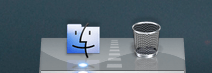
Так же, если есть желание, можно включить автоматическое скрытие Dock-а.
P.S.
Вернуть все назад, можно командой:
P.S.S.
В принципе, при желании, можно убрать из Dock-а и Finder с Корзиной.
Вот только оно вам надо?

Наши соцсети
Новости, статьи и анонсы публикаций
Свободное общение и обсуждение материалов
Лонгриды для вас

После того как из комплекта поставки iPhone исчез блок питания, покупатели все чаще задаются вопросом, какую зарядку для новенького смартфона необходимо приобрести. В этом материале разбираемся, какие Айфоны поддерживают быструю зарядку, а какие нет, и как сэкономить на блоке питания для iPhone.
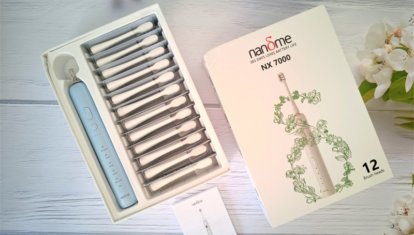
Электрическая зубная щетка Nandme NX7000 — это не только очень полезное устройство для поддержания здоровья зубов, но и отличный подарок на любой праздник. Разбираемся, почему стоит купить ультразвуковую щетку Nandme NX7000, и выясняем, чем она лучше конкурентов.

Apple подчинилась требованию ФАС и отменила неконкурентные правила App Store в отношении российских разработчиков. Компания сняла ограничения для сервисов родительского контроля, а также запретила себе удалять приложения, если они соответствуют всем гайдлайнам
Источник: appleinsider.ru
Удалить значки приложений с док-станции вашего Mac

Dock вашего Mac кажется немного переполненным, возможно, заполненным приложениями, которые вы редко используете? Или вы добавили в Dock так много файлов документов, что каждый значок стал слишком маленьким, что затрудняло отличить его от другого? Это займет всего несколько кликов, чтобы похудеть дока и сохранить его в рабочем состоянии и чистым.
Эта статья относится к Mac под управлением OS X 10.7 (Lion) и более поздних версий.
Как настроить док в системных настройках
Перед тем, как вы начнете удалять значки из Dock, помните, что вы можете выполнить некоторые настройки Dock, которые могут позволить вам отложить принятие решения о том, какие приложения должны идти, а какие могут остаться.
Панель настроек Dock содержит настройки, которые вы можете использовать, чтобы повлиять на внешний вид и работу Dock. Настройка этих параметров должна быть вашим первым шагом, потому что это проще, чем удаление программ. Вот как.
Откройте Системные настройки в меню Apple .

Нажмите Док .

Ползунок « Размер» влияет на размер значков, отображаемых в Dock. При перемещении появится Dock, который позволит вам предварительно просмотреть изменения.
Количество приложений в Dock влияет на максимальный размер, который вы можете получить с помощью этого ползунка.

Установите флажок возле увеличения, чтобы включить этот параметр. Когда активировано увеличение, значки приложений будут увеличиваться при наведении на них курсора, поэтому их будет легче увидеть.
Переместите ползунок, чтобы повлиять на уровень увеличения.

Параметр « Положение на экране» позволяет вам решить, где появится Dock. Выберите Bottom, чтобы разместить больше значков.

Если на панели настроек недостаточно вариантов, вы можете попробовать приложение, такое как cDock, чтобы получить дополнительные параметры.
Если настройка Dock не решит ваши проблемы с пространством, самое время подумать об удалении приложений, стеков и значков документов из Dock.
Источник: gadgetshelp.com